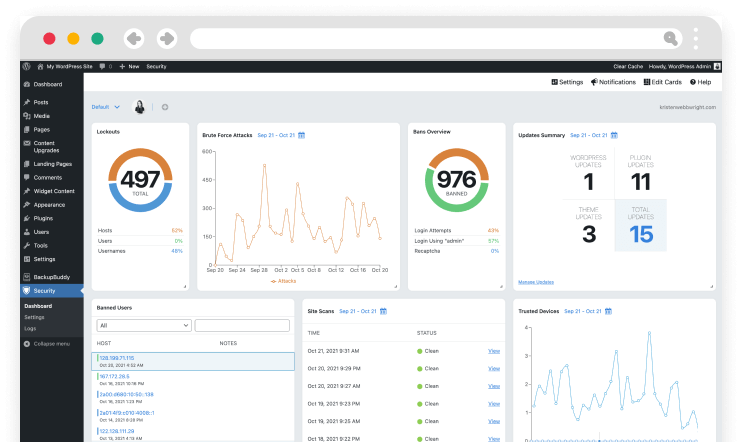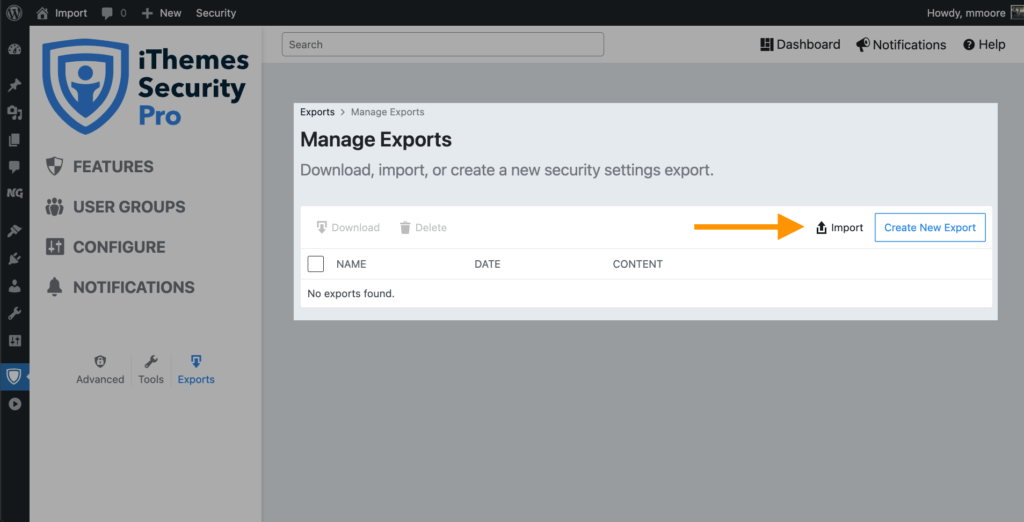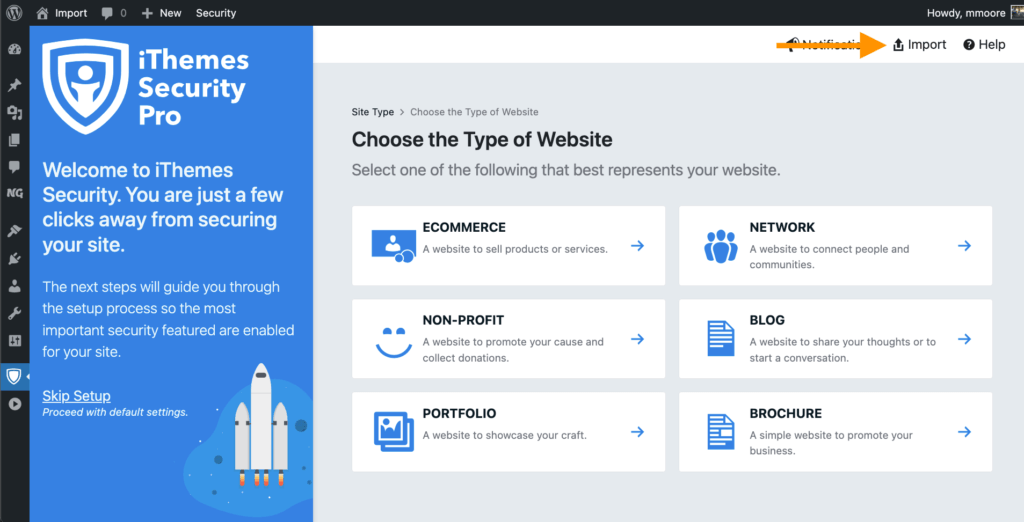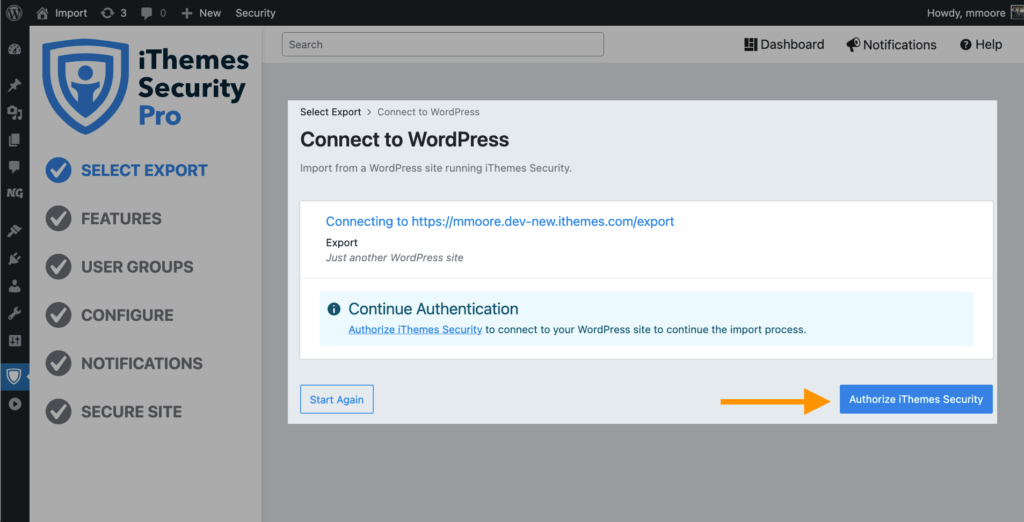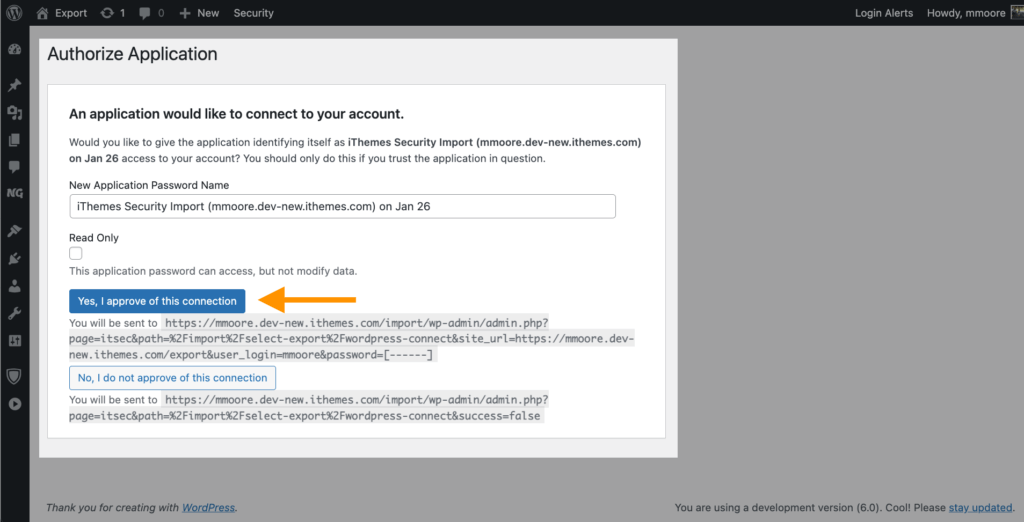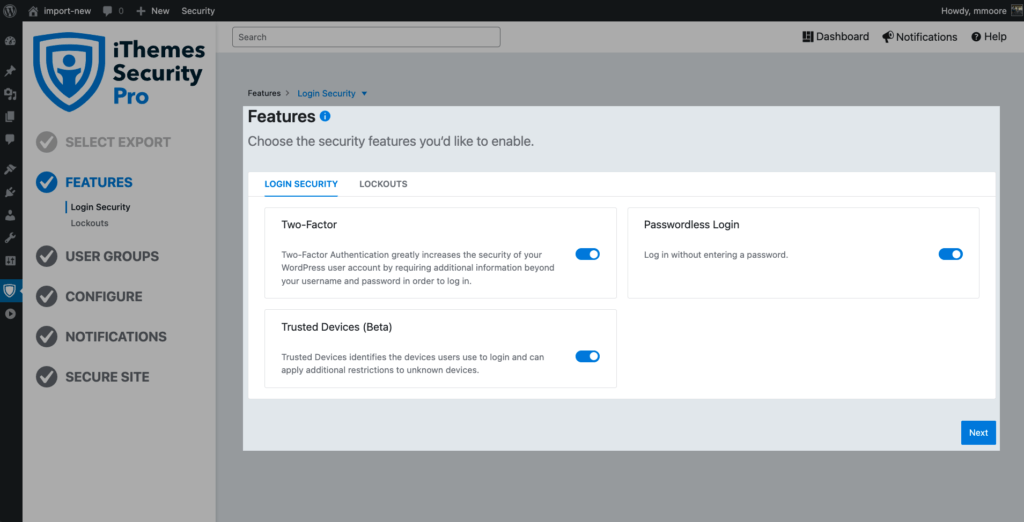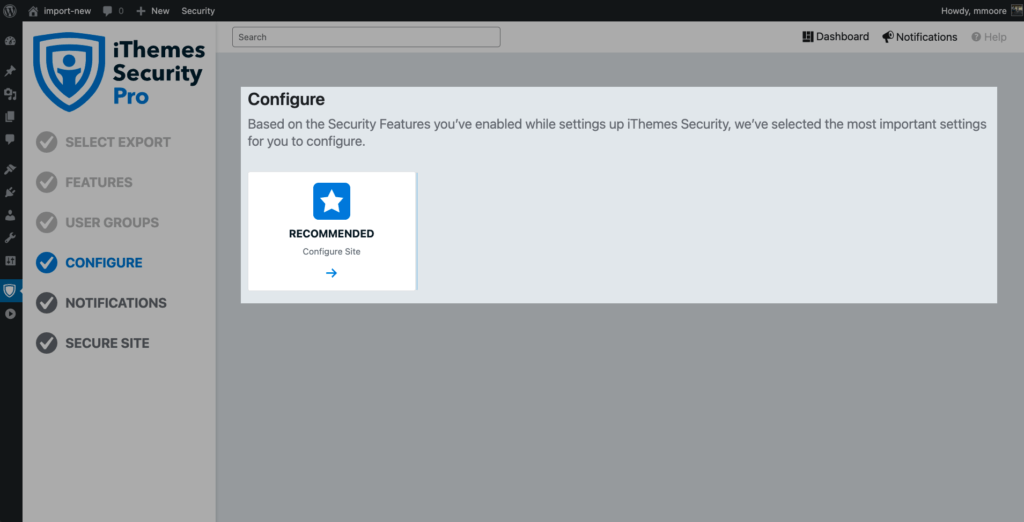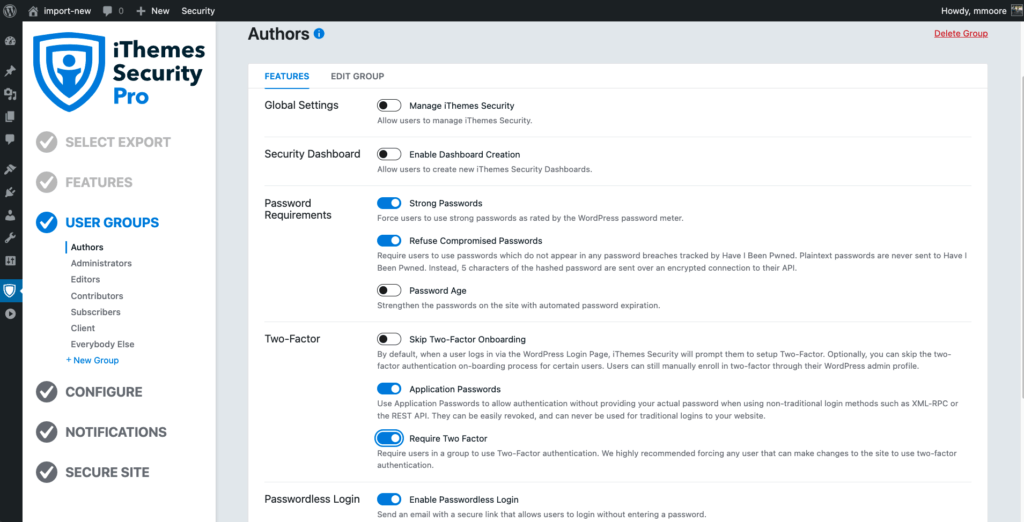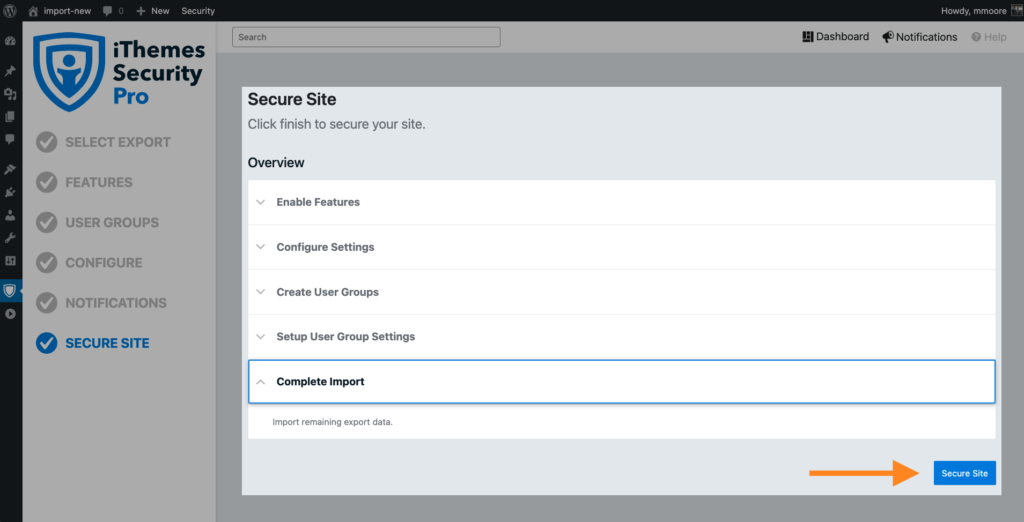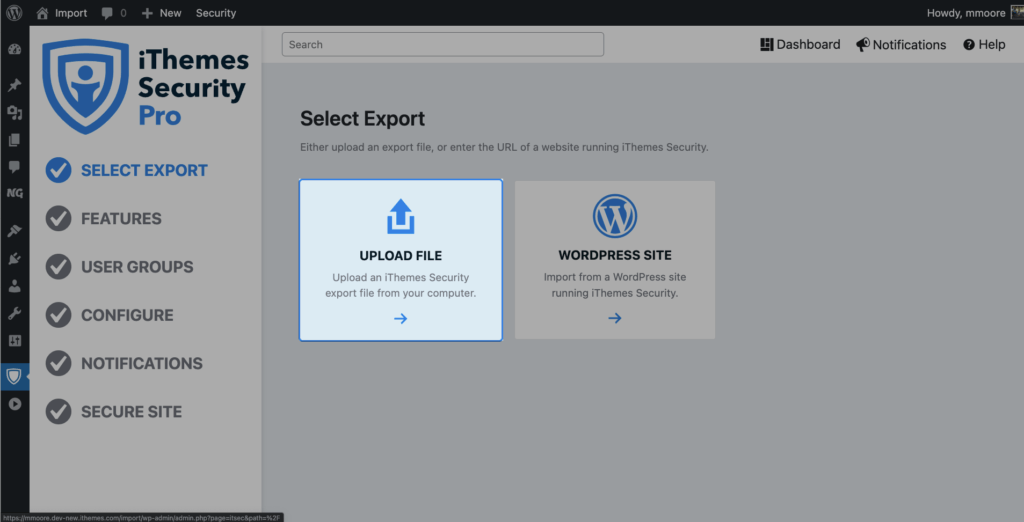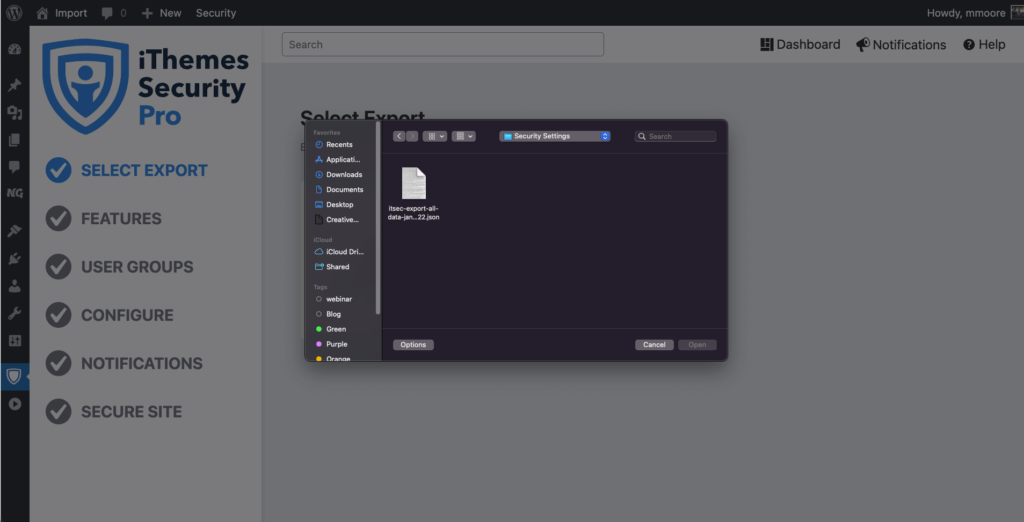Novo! As configurações de importação/exportação estão de volta e melhores do que nunca no iThemes Security Pro 7.1
Publicados: 2022-02-26Uma das melhores partes do meu trabalho é fazer “entrevistas com clientes” e conhecer aqueles que usam o iThemes Security Pro para proteger seus sites. Embora eu goste de ouvir as coisas que vocês adoram sobre o iThemes Security Pro, adoro aprender quais são os pontos problemáticos que você encontra ao usar o plug-in.
A missão do iThemes Security é tornar mais fácil para todos proteger e proteger seus sites WordPress. À medida que aprendemos mais sobre como você usa o plug-in, progredimos para tornar o iThemes Security Pro o plug-in de segurança do WordPress mais fácil de usar. No entanto, executar o objetivo de simplificar a segurança exigia uma atualização significativa no código e nas configurações do plug-in.
Por causa das mudanças significativas na versão iThemes Security Pro 7.0, a maneira existente de exportar e importar suas configurações de segurança estava desatualizada e teve que ser removida. Agora, com o lançamento do iThemes Security Pro 7.1, a capacidade de exportar suas configurações está de volta e melhor do que nunca!
A experiência de exportação e importação de configurações novas e aprimoradas
Com o iThemes Security Pro 7.1, continuamos nossa missão de tornar o iThemes Security Pro o plug-in de segurança mais fácil de usar para WordPress. Não queríamos trazer de volta a exportação e importação de suas configurações com o mesmo conjunto de recursos. Como você foi tão generoso com seu tempo e feedback, sabíamos que havia algumas oportunidades de melhoria para o recurso. Portanto, antes de reintroduzirmos a capacidade de exportar e importar suas configurações de segurança, gostaríamos de usar seus comentários para melhorar o processo.
Para aproveitar esta atualização, você precisará estar executando o WordPress versão 5.8 ou superior e o iThemes Security Pro (v 7.1). Os clientes atuais do iThemes Security Pro, Plugin Suite e Toolkit encontrarão a atualização da versão 7.1 disponível agora como uma atualização automática no painel do WordPress (para sites licenciados) ou como um download manual do painel de membros do iThemes. Economize tempo atualizando todos os seus sites de uma só vez no painel do iThemes Sync.
Destaques do recurso de exportação e importação de novas configurações:
- Agora você pode baixar o arquivo de exportação diretamente do painel do WordPress.
- Agora você pode se conectar diretamente a outro site para copiar a configuração de segurança.
- Agora você tem mais controle sobre o que está incluído na exportação.
- Agora você pode revisar e modificar o que será importado antes que qualquer alteração seja feita.
Vamos dar uma olhada mais de perto no iThemes Security Pro 7.1 e na maneira nova e aprimorada de exportar e importar suas configurações de segurança.
Como criar uma exportação de suas configurações de segurança
Para criar uma nova exportação de configurações, nas configurações do iThemes Security Pro, clique no ícone Exportações e, em seguida, clique no botão Criar Nova Exportação .
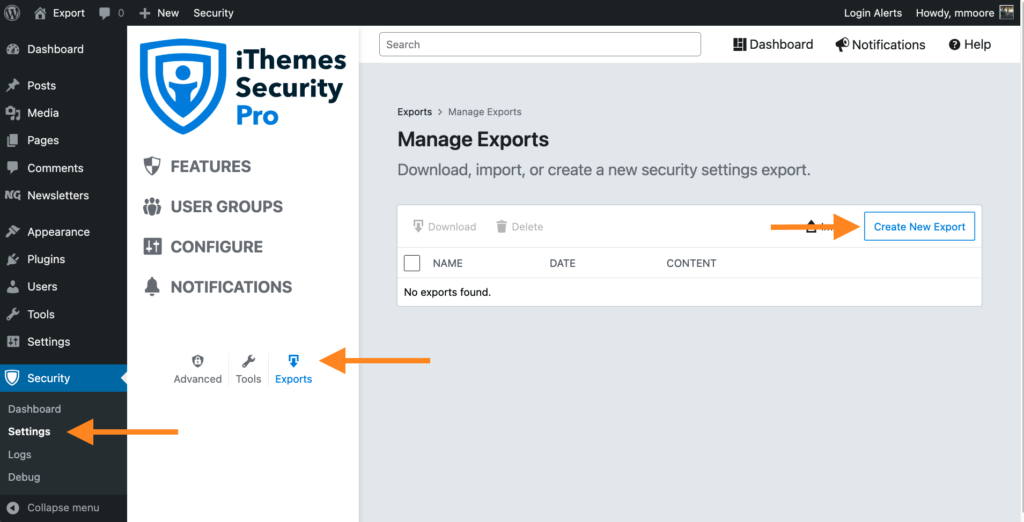
Em seguida, você escolherá um nome e o que incluir na exportação.
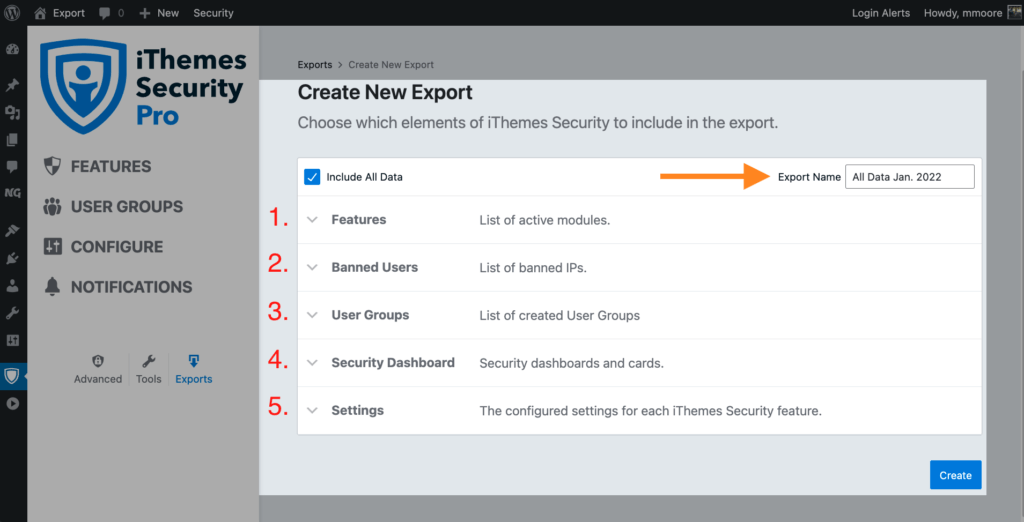
Antes da versão 7.1, a única opção era exportar tudo. A exportação agora está separada em 5 elementos diferentes do iThemes Security Pro.
1. Recursos
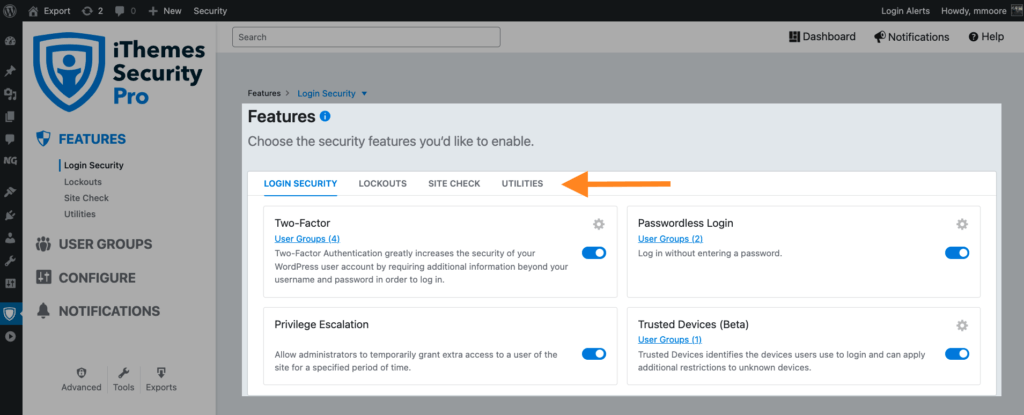
Quando selecionado, uma lista dos recursos de Segurança de Login , Bloqueios , Verificação de Site e Utilitários que você habilitou será incluída na exportação.
2. Usuários banidos
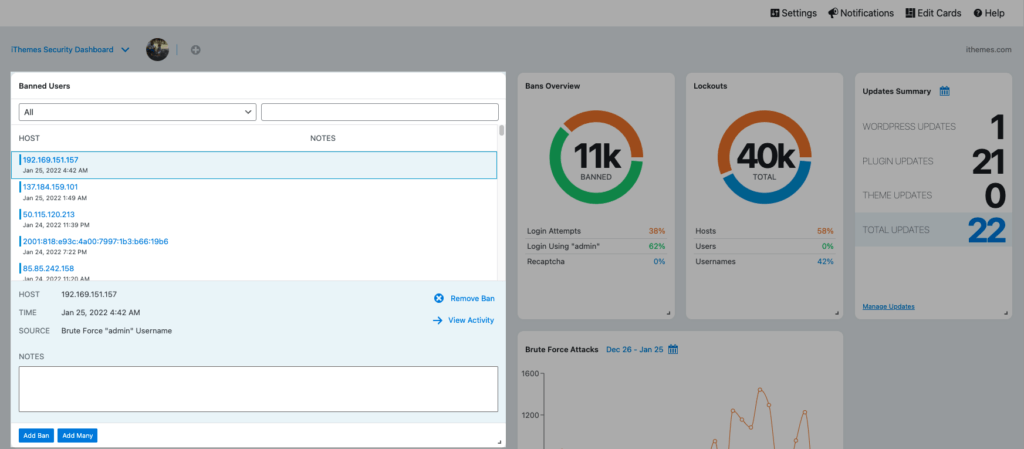
Quando selecionado, uma lista de IPs proibidos do site será incluída na exportação.
3. Grupos de usuários
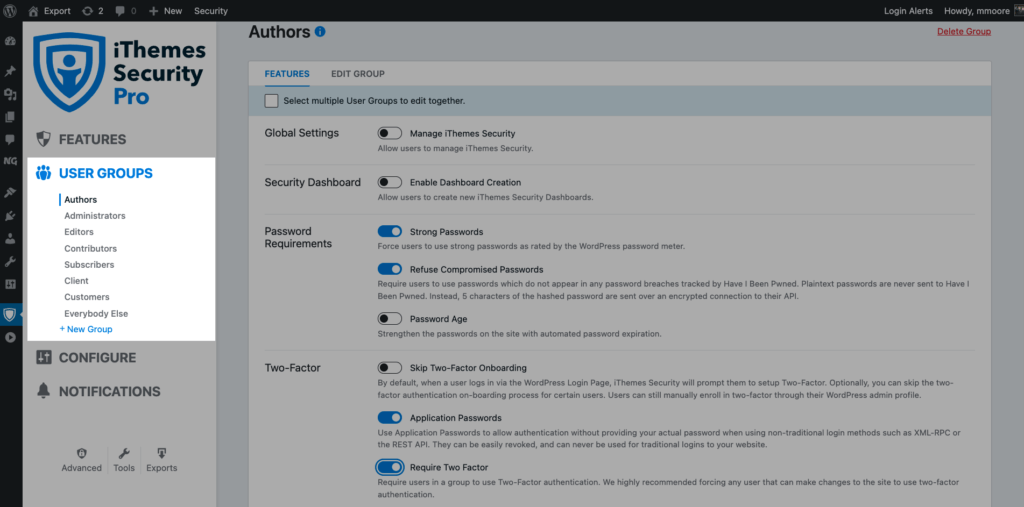
Quando selecionado, uma lista de grupos de usuários do site será incluída na exportação.
4. Painel de Segurança
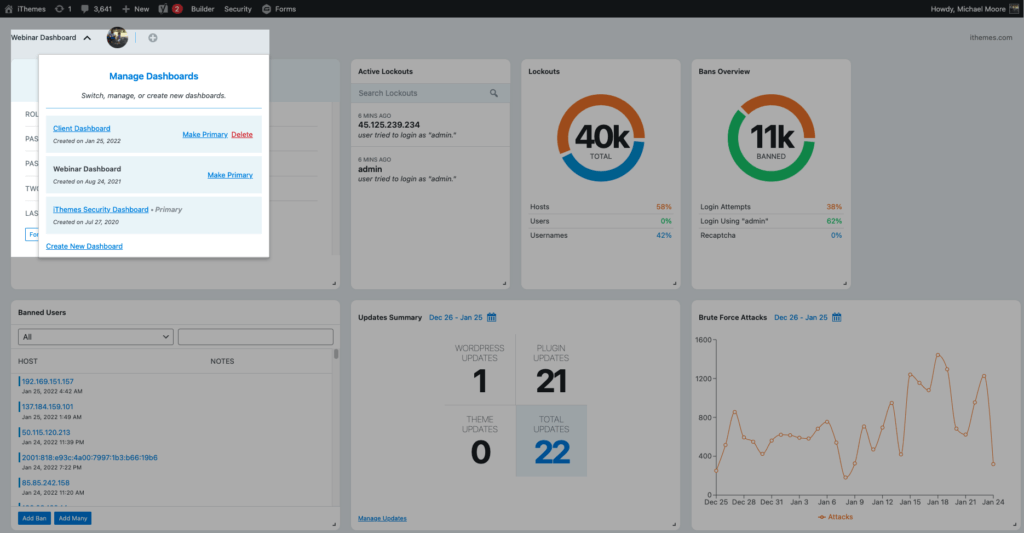
Quando selecionado, uma lista dos Painéis de Segurança do site e seus Cartões de Segurança serão incluídos na exportação.
5. Configurações
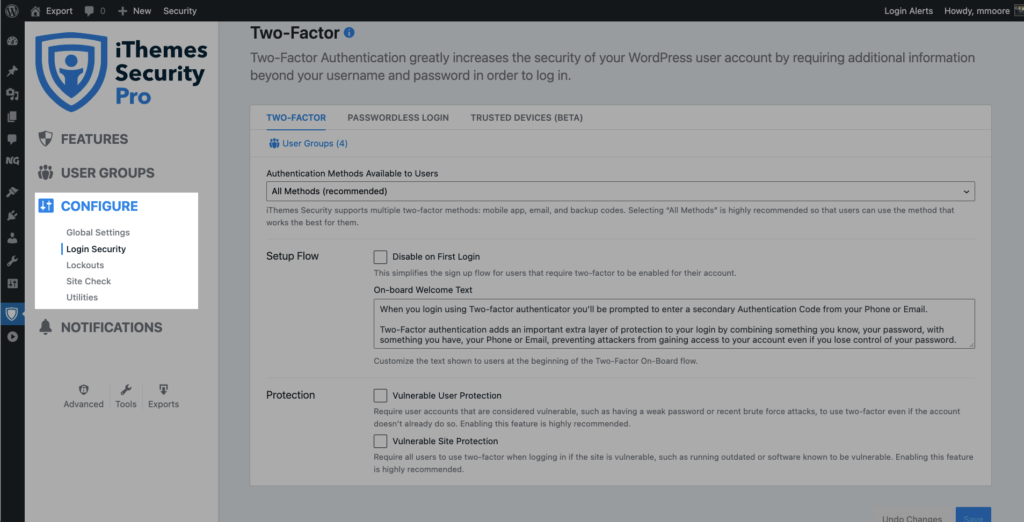
Quando selecionado, as configurações de configurações dos recursos Login Security , Lockouts , Site Check e Utilities serão incluídas na exportação.
Você pode incluir todos os elementos marcando a caixa ao lado de Incluir todos os dados . No entanto, você pode excluir elementos da exportação clicando na seta à esquerda de um elemento e desmarcando a caixa “ Incluir na exportação ” para excluir o elemento da exportação.
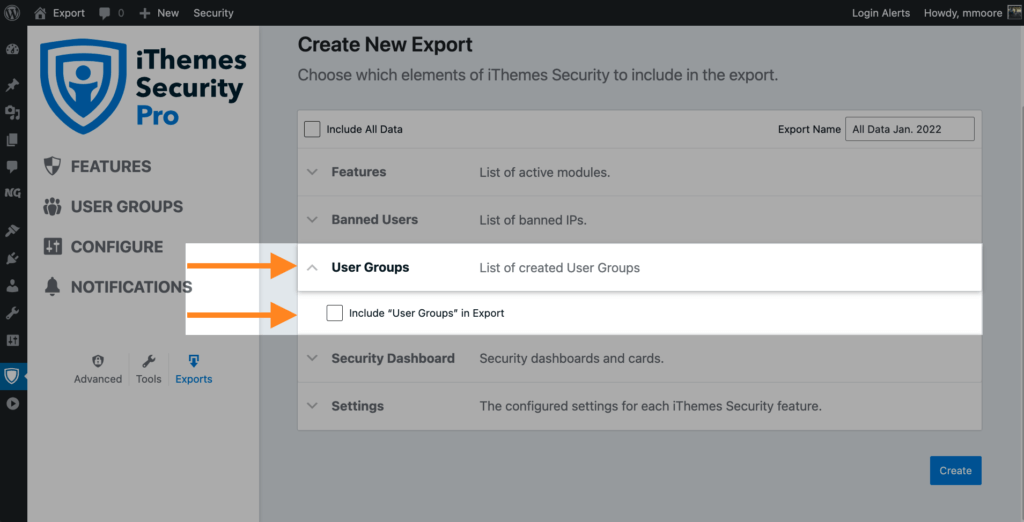
Na seção Configurações , você pode escolher qual exportar a configuração de configurações para cada recurso do iThemes Security Pro, ou apenas alguns. Na versão 7.1, a escolha é sua.
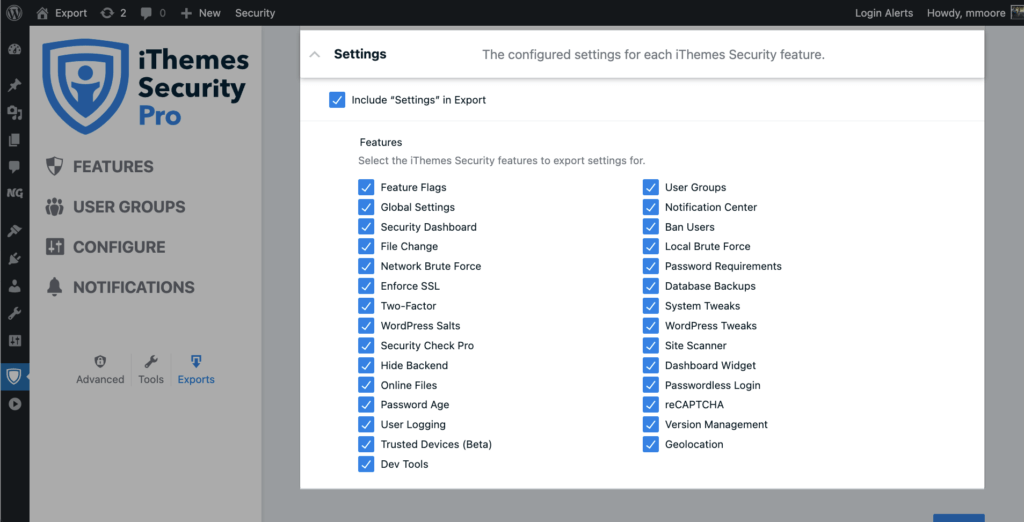
Após nomear e escolher o que incluir na exportação, clique no botão Criar .
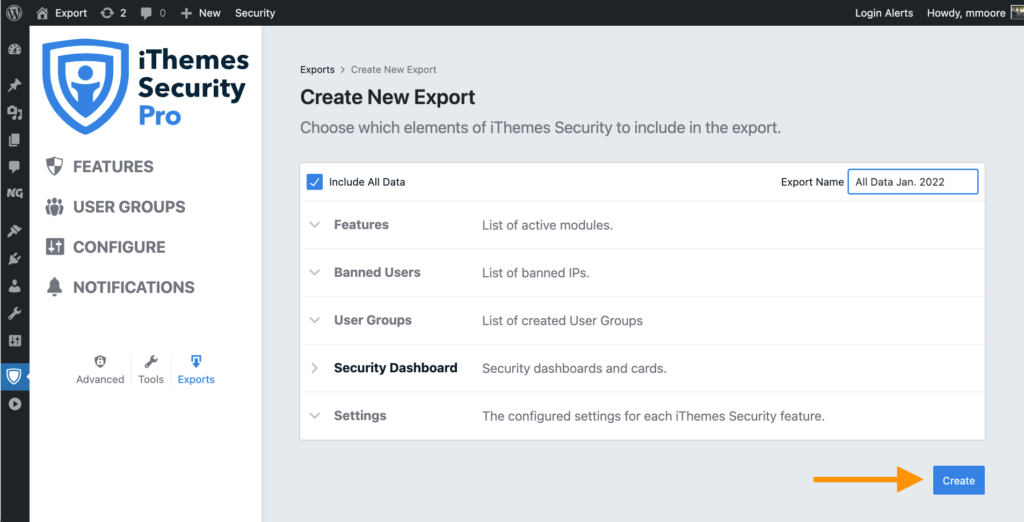
Gerenciando seus arquivos de exportação
Ao criar uma nova exportação de sua configuração de segurança, ela será salva no diretório wp-content/uploads/ithemes-security/exports e na lista de arquivos de exportação na página Gerenciar exportações .
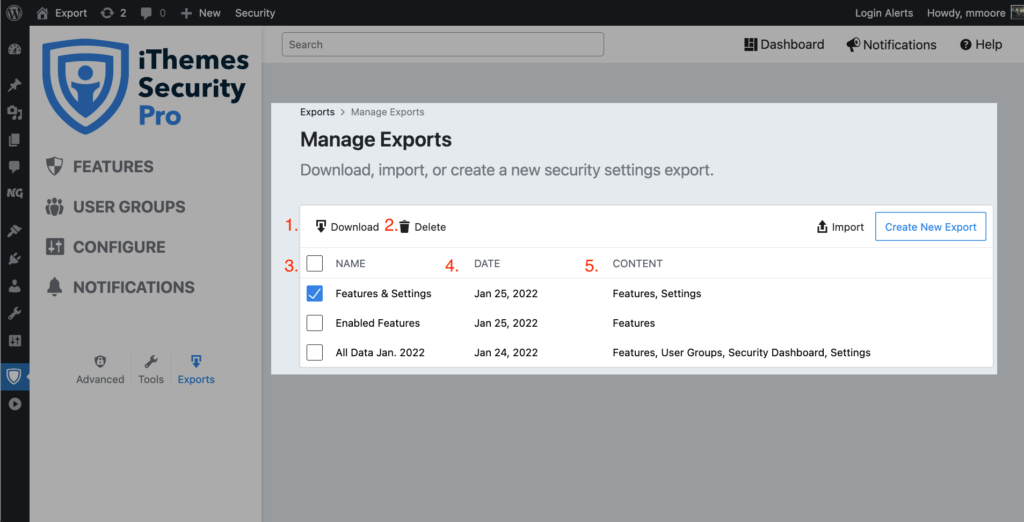
Na lista de arquivos Gerenciar exportações, você pode:
- Download – Selecione um(s) arquivo(s) de exportação e baixe uma cópia da exportação.
- Excluir – Selecione um arquivo de exportação e remova-o do diretório de upload do site e da lista Gerenciar exportação.
- Nome – Exibe o nome de um arquivo de exportação.
- Data – Visualize a data em que os arquivos de exportação foram criados.
- Conteúdo – Visualize os dados de segurança incluídos na exportação.
Como importar configurações de segurança do iThemes
Existem dois locais diferentes onde você pode iniciar o processo de importação. Em sites onde o iThemes Security Pro não foi configurado, clique em Importar no Menu de Integração para iniciar o processo. Em sites onde o iThemes Security Pro foi configurado, clique em Importar na página Gerenciar exportações .
Depois de clicar em Importar de qualquer local, você escolherá um método de importação para fazer upload de um arquivo de exportação ou conectar-se a outro site. Vamos dar uma olhada em ambos os métodos de importação de um arquivo de exportação de configurações.
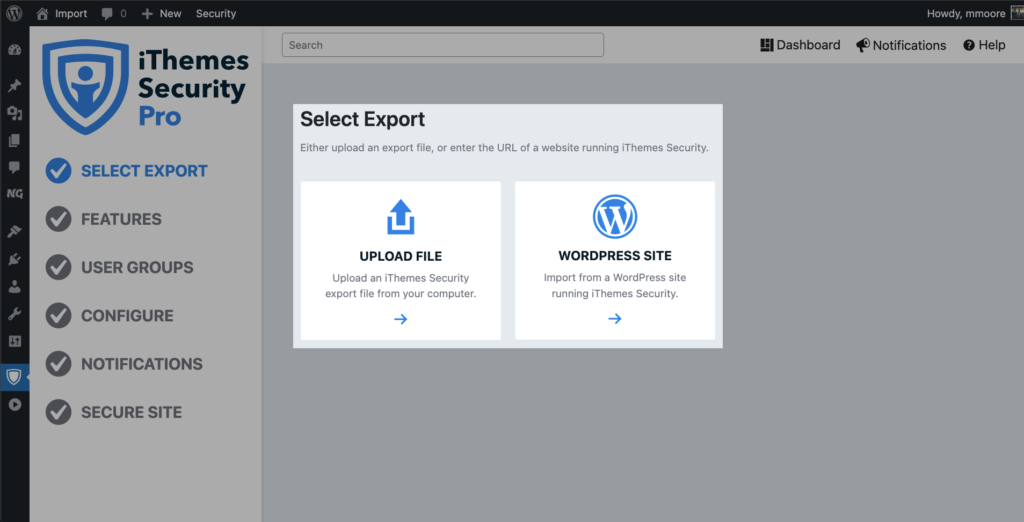
Método 1: Conecte-se a outro site WordPress
Como você gostaria de inserir o URL do site do qual deseja importar as configurações do iThemes Security Pro? Se você respondeu sim, você vai querer selecionar o método WordPress Site.
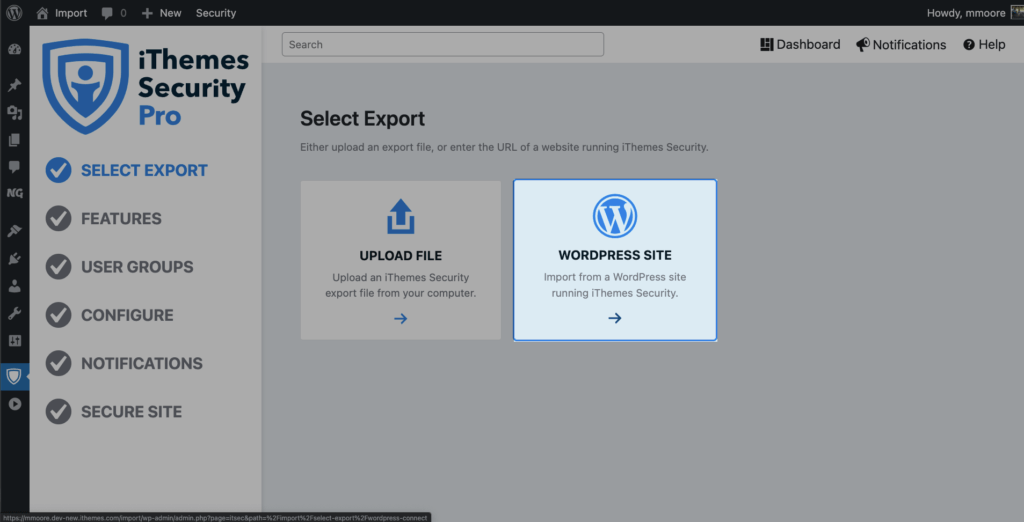
Na página seguinte, insira o URL do site que executa o iThemes Security Pro e clique em Conectar .
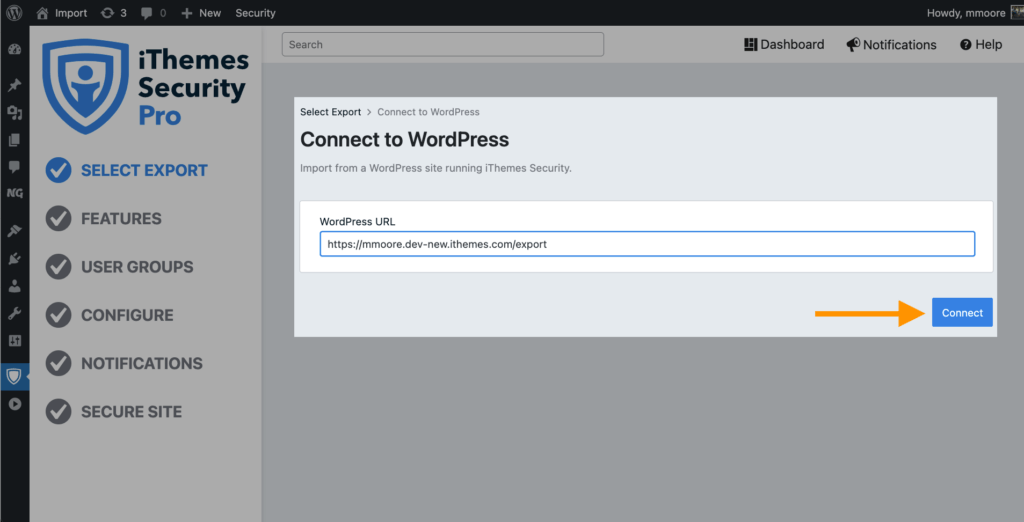
O iThemes Security Pro se conectará ao site usando a API REST do WordPress. Você autorizará e aprovará a conexão do iThemes Security Pro ao site nas duas telas a seguir.
Agora que o iThemes Security Pro está autorizado e conectado, clique no botão Selecionar Exportar para escolher um arquivo para importar.
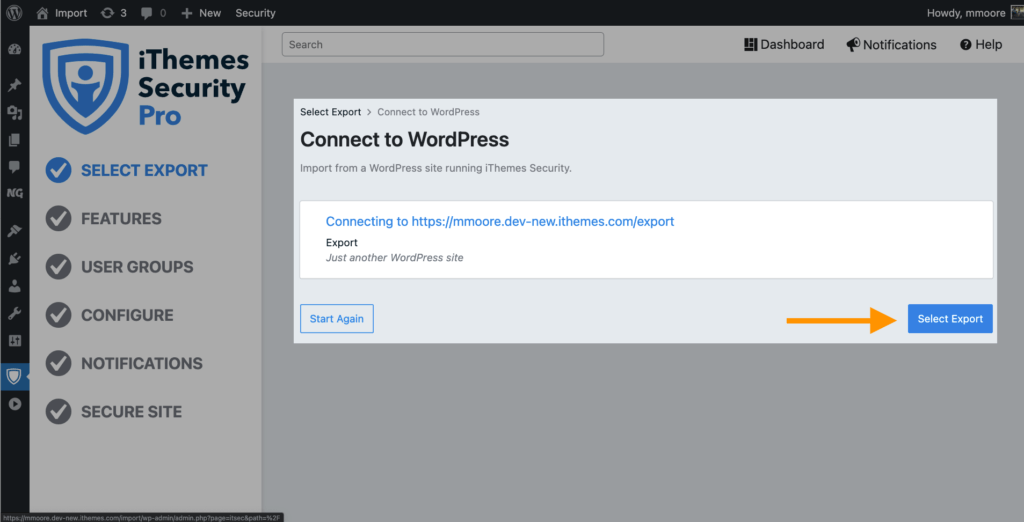
Na página Escolher do WordPress , você pode selecionar uma exportação existente ou criar uma nova. Se você escolher a opção Criar exportação, passará pelo novo fluxo de exportação que abordamos na seção anterior. Para esta postagem, selecionaremos uma exportação existente e clicaremos no botão Selecionar exportação .

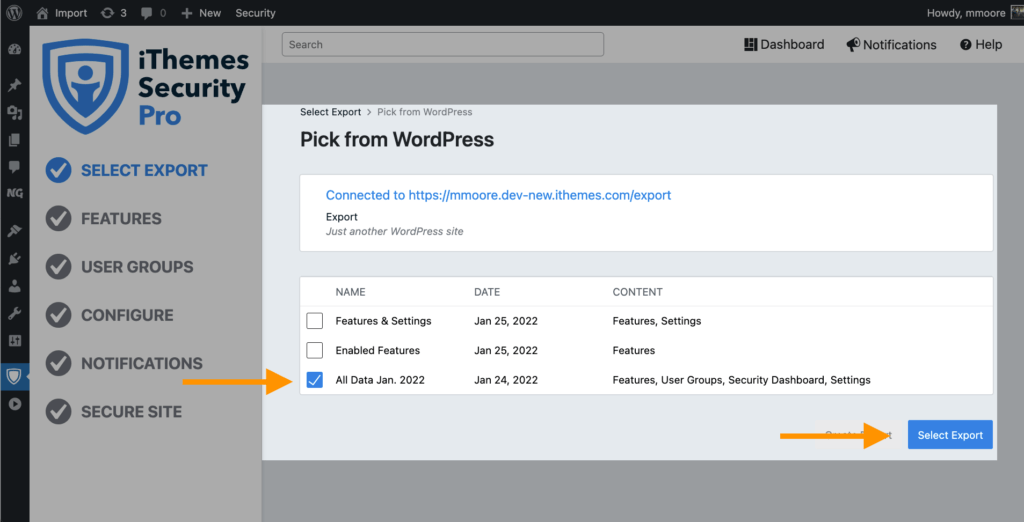
O fluxo de importação de configurações novas e aprimoradas
Após selecionar um arquivo de exportação, você verá um resumo do que está incluído na exportação.
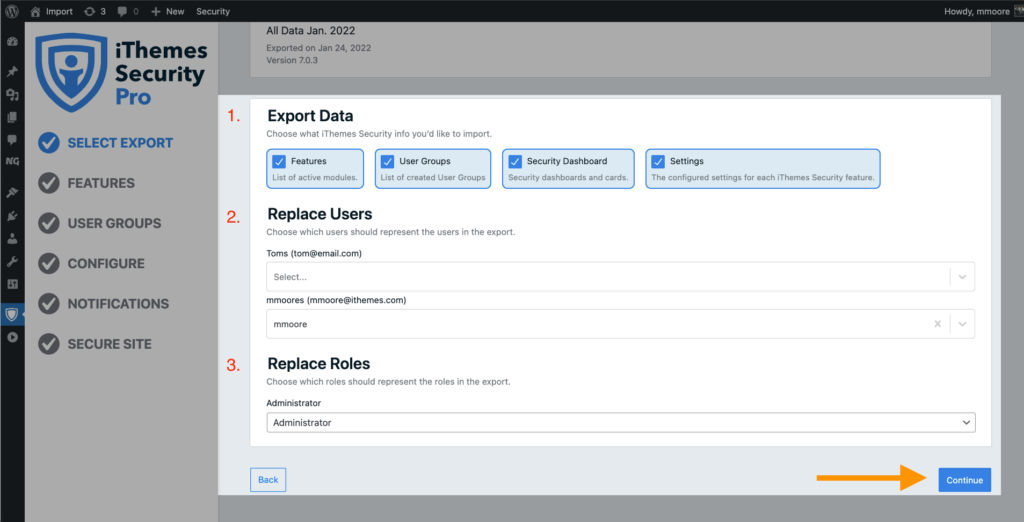
O Resumo de exportação é dividido em 3 seções:
- Exportar dados – Exibe os elementos do iThemes Security Pro incluídos na exportação. Você pode desmarcar qualquer elemento e seus dados não serão importados.
- Substituir usuários – são usuários da exportação associados a um elemento da exportação. Se houver um usuário equivalente no novo site, você poderá selecioná-lo no menu suspenso. Caso contrário, você pode deixar em branco. Por exemplo, na captura de tela acima, podemos ver dois usuários nesta seção. O usuário Tom, é um cliente e este novo site não é para um cliente. Portanto, não selecionarei um usuário para representar o Tom. No entanto, o usuário mmoores é o administrador do site e será representado com o novo administrador do site mmoore.
- Substituir funções – são funções de usuário da exportação que estão associadas a um elemento da exportação. Selecione a função de usuário da nova que melhor representa a função de usuário da exportação.
Quando terminar de revisar o Resumo de importação, clique no botão Continuar .
Agora você terá a oportunidade de revisar cada seção e definir as configurações específicas do site. Para aplicar as configurações ao seu novo site, clique no botão Site seguro na página final do fluxo de importação.
Depois que as configurações forem aplicadas, seu site estará mais seguro do que nunca!
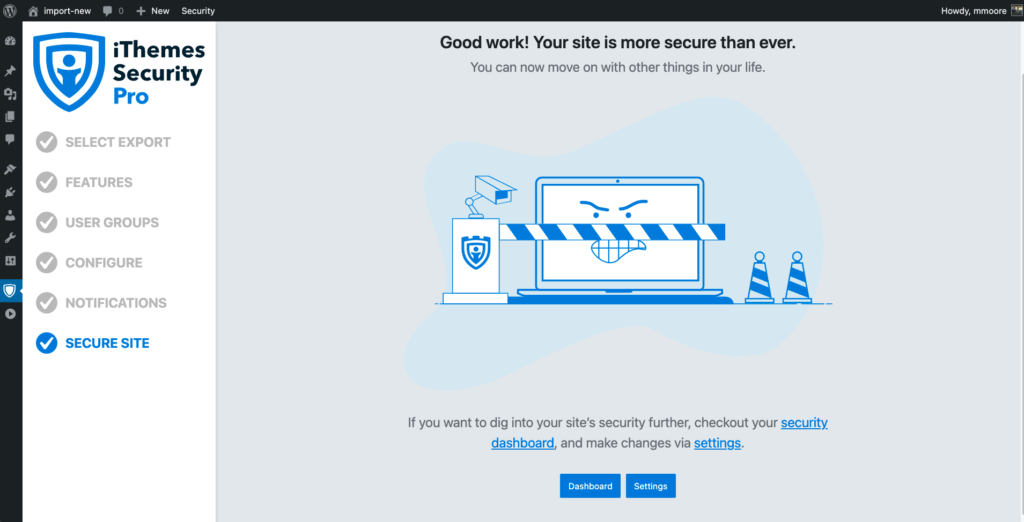
Método 2: carregar um arquivo de exportação
Antes de usar o método de importação Upload File, você precisará de um arquivo de exportação para fazer upload. Na página Gerenciar exportações , baixe uma exportação de configurações para usar em um novo site.
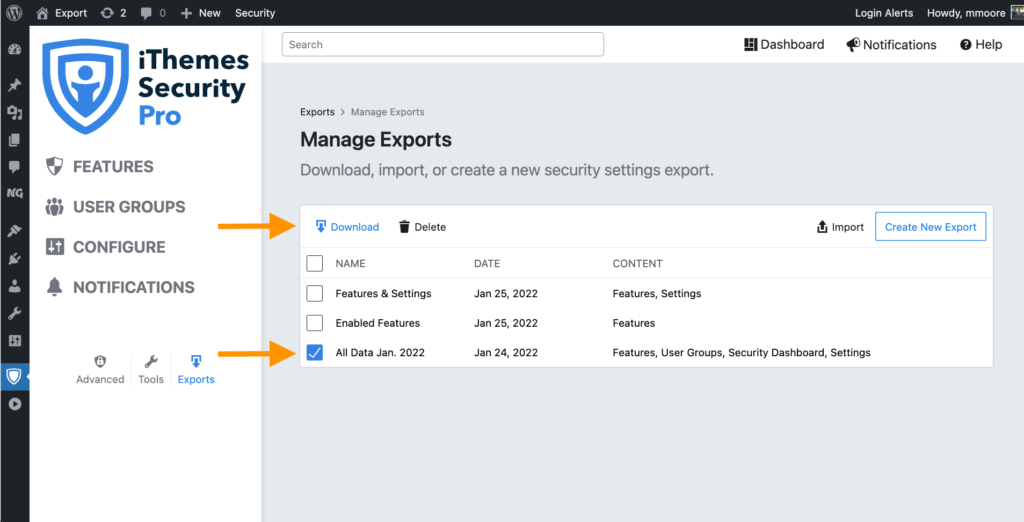
Depois de baixar o arquivo de exportação apropriado, navegue até a página de importação do iThemes Security Pro. Agora selecione o método Upload File e carregue o arquivo de exportação que você baixou anteriormente.
Após carregar o arquivo de exportação, siga O fluxo de importação de configurações novas e aprimoradas mostrado na seção anterior.
Veja o que há de novo no iThemes Security 7.1
Com o novo e aprimorado recurso Importar e Exportar, agora é simples exportar rapidamente sua configuração perfeita do iThemes Security para um site WordPress novo ou existente. Neste webinar, mergulhamos profundamente na nova maneira de importar e exportar suas configurações do iThemes Security Pro.
Conclusão: Obtenha o iThemes Security Pro hoje mesmo!
Com o iThemes Security Pro 7.1, continuamos a facilitar todos os aspectos da segurança do WordPress. A versão 7.1 torna a importação das configurações de segurança do iThemes de outro site tão simples quanto inserir a URL desse site.
O iThemes Security Pro, nosso plugin de segurança do WordPress, oferece mais de 50 maneiras de proteger seu site contra vulnerabilidades comuns de segurança do WordPress. Com o WordPress, autenticação de dois fatores, proteção de força bruta, aplicação de senha forte e muito mais, você pode adicionar camadas extras de segurança ao seu site.